お気に入りの曲に合わせて歌うのに勝るものはありません。 そして、それをさらに良くするのは、正しい歌詞を知っている場合ですよね?
iOS 13、iPadOS、およびtvOS 13のアップデートにより、すばらしい新機能が追加されました。 Apple Musicアプリでは、時間同期された歌詞を見ることができます。 必要なのは AppleMusicサブスクリプション、デバイスの最新のOS、およびインターネット接続。
そのため、再生中に曲と一緒に歌う準備ができている場合、または曲の正しい単語が実際に何であるかを確認する場合は、すべてのデバイスでそれを行う方法を次に示します。
関連している:
- これらのトップ10のショートカットは、AppleMusicのエクスペリエンスを向上させます
- リスニングの世界を揺るがす17のAppleMusicのヒント
- iPhoneまたはiPadのアップデート後、Apple Musicが見つからない、空白、または空ですか? 今日それを修正してください!
コンテンツ
- iPhoneまたはiPadで時間同期された歌詞を見る
- AppleTVで時間同期された歌詞を見る
-
そのファンキーな音楽を再生する
- 関連記事:
iPhoneまたはiPadで時間同期された歌詞を見る
を開きます 音楽 iPhoneまたはiPadでアプリを起動し、曲を起動します。 次に、次の手順に従ってリアルタイムの歌詞を確認します。
- をタップします 歌 一番下のプレーヤーで。
- をタップします 歌詞アイコン 左下にあります。
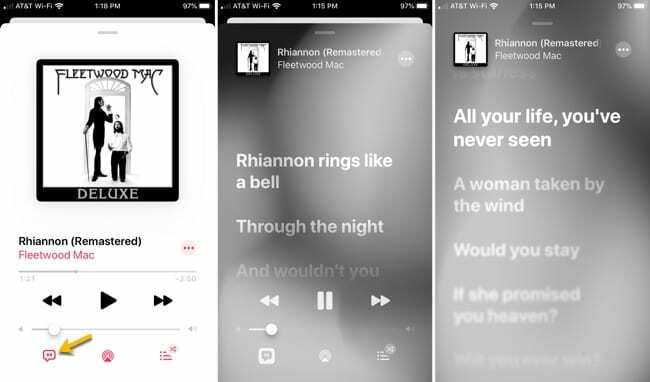
現在の行が強調表示された状態で曲が再生されると、歌詞がスクロールします。 歌詞を非表示にするには、その歌詞アイコンをタップするだけです。
AppleTVで時間同期された歌詞を見る
を開きます 音楽 Apple TVでアプリを再生し、曲を再生します。 次に、次のようにして歌詞を確認します。
- 曲の再生が始まったら、をクリックします メニューボタン リモコンで。
- 上に移動して右に移動します。 クリック 歌詞ボタン. 白くなると有効になります。
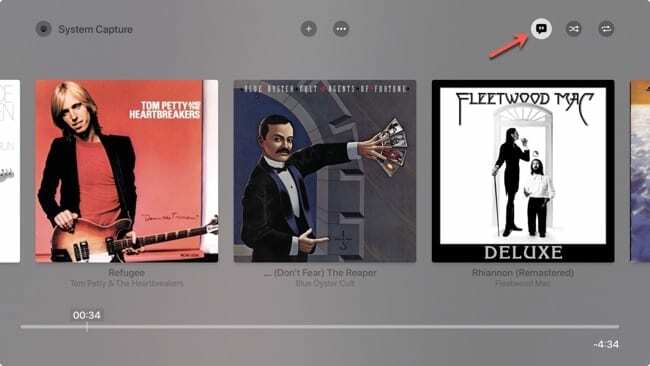
- 曲をクリックすると、その曲に合わせて歌詞がリアルタイムで表示されます。
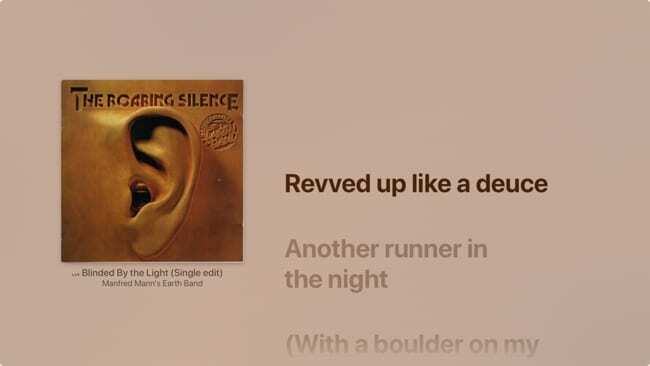
Apple TVのミュージックアプリで歌詞ボタンを有効にすると、前に進むたびに再生する各曲にも歌詞が表示されます。 リモコンのメニューボタンを押し、歌詞ボタンをもう一度クリックしてオフにします。
ヒント:歌詞をタップ(iPhone / iPad)またはクリック(Apple TV)すると、曲の他の部分にすばやくジャンプできます。 上下にスクロールして、移動したい場所をタップまたはクリックするだけです。 Apple TVで、別の歌詞に移動すると、その歌詞の時点も表示されることに気付くでしょう。
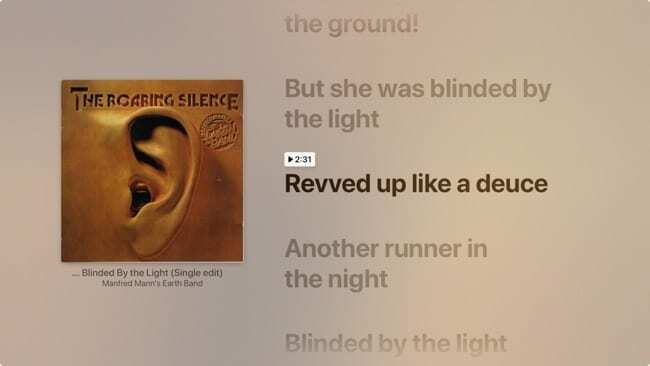
ライブラリ、ラジオ、またはAppleMusicで見つけた他の曲の曲を再生できます。 すべての曲で歌詞が利用できるわけではないことに注意してください。 そのため、Appleが歌詞を提供できない曲に出くわす可能性があります。
そのファンキーな音楽を再生する
歌詞をリアルタイムで確認できるので、正しい単語と一緒に歌うことができます。これは素晴らしい機能です。 間違った言葉を歌って周りの人を拷問する必要はもうありません!
この新しい時間同期の歌詞機能をミュージックアプリで使用しますか? 他に何を教えてください AppleMusicの新機能 以下のコメントで楽しんでいます!

Sandyは、IT業界でプロジェクトマネージャー、部門マネージャー、およびPMOリードとして長年働いていました。 その後、彼女は自分の夢に従うことを決心し、現在はテクノロジーについてフルタイムで書いています。 サンディは 科学の学士号 情報技術の。
彼女はテクノロジー、特にiOS用の素晴らしいゲームとアプリ、あなたの生活を楽にするソフトウェア、そして仕事と家庭の両方の環境で毎日使用できる生産性ツールを愛しています。
彼女の記事は定期的にで紹介されています MakeUseOf、iDownloadBlog および他の多くの主要な技術出版物。